

Čo robiť, ak inštalátor Windows nerozpozná vašu klávesnicu a myš
Otázka čitateľa: Narazil som na zvláštny problém na mojom počítači so základnou doskou ASUS Pro B460M-C/CSM, kde sa pokúšam nainštalovať Windows 10. Klávesnica, myš aj USB port normálne fungujú a môžem ich používať v prostredí BIOSu/EUFI. Akonáhle ale nabootujem inštalačné médium Windows, klávesnica a myš prestanú fungovať a nemôžem ani potvrdiť úvodnú obrazovku s výberom jazyka a v procese inštalácie Windows pokračovať. Kde je problém? Treba niečo nastaviť v BIOS-e?
Ide o veľmi zriedkavý problém, ku ktorému by pravdaže pri inštalácii nikdy nemalo dochádzať. Súvisí s tým, že úvodný mechanizmus inštalátoru nezaviedol, alebo zle zaviedol rudimentárny ovládač USB zbernice.
Príčinou tohto prejavu je bug v samotnom BIOS-e dosky, ktorý sa môže napríklad prejavovať len v rámci špecifických klávesníc a myší. Obzvlášť u tých, ktoré v sebe obsahujú flash pamäť s vlastným ovládačom. Existuje však obrovské množstvo faktorov, ktoré do takéhoto prejavu môžu prehovoriť, a preto sa nedá poukázať len na jedno riešenie a opravu, ktorá bude zaručene fungovať.
Netreba sa ale obávať. Obvykle najvhodnejší a priamočiary postup je, že začnete zástup možných faktorov a ich riešení jeden po druhom skúšať, pričom začnete od tých najrýchlejších a až postupne, ak nebudú fungovať, sa presuniete k tým náročnejším (s ktorými si však stále zvládne poradiť prakticky každý používateľ, ktorý je schopný nainštalovať Windows).
Riešenie 1: Ako prvé vyskúšajte jednoducho to, že v momente ako sa pozeráte na úvodnú obrazovku inštalátora Windows, myš a klávesnicu z USB portu odpojte a znovu pripojte. Plug-and-play mechanizmus Windows je totiž v tomto momente aktívny a ak sa inicializácia nepodarila systému v prvom kroku pri bootovaní, je možné, že v tomto momente sa už podarí.

Riešenie 2: Ak predošlý postup nezaberie, počítač vypnite a pozrite sa na jeho zadný panel, kde identifikujete všetky dostupné USB porty. Je vhodné, ak svoju myš a klávesnicu zapojíte do starších USB 2.0 portov. V prípade vašej dosky sú USB 3.0 porty modré a staršie USB 2.0 porty čierne, pričom sú v dolnej časti vedľa ethernet portu.
USB 2.0 porty obsluhuje iný radič a odlišný ovládač a je možné, že v ich prípade bude všetko v poriadku a inštalátor ich bez problémov rozpozná. V týchto portoch pritom môžete klávesnicu a myš nechať natrvalo, pretože z dátovo rýchlejšej USB 3.0 zbernice prakticky žiadny osoh nemajú a len by vám ich zaberali.
Na doskách, ktoré majú už len novšie USB 3.0/3.1/3.2 porty je vhodné vyskúšať pre klávesnicu a myš tie čo sú na panely najvyššie a ak to nezaberie, skúsiť použiť tie, ktoré sú inak farebne označené, pretože dosky pre ne používajú iné konfigurácie, čo sa na rozpoznaní v rámci inštalátora systému môže prejaviť.
Riešenie 3: Ak situácia pretrváva, pokúste sa ju vyriešiť zmenou režimu USB zbernice. Vojdite do BIOS-u/UEFI a v sekcii Advanced otvorte sekciu USB configuration. Na rôznych doskách sú pravdaže tieto sekcie na rozličných miestach, ale v základe ich podľa názvu nie je problém nájsť.
Pozrite sa na jednotlivé položky, pričom s výnimkou tej nazvanej „USB Support“, ktorú ponechajte na „Enabled“, môžete ostatné zmeniť a vyskúšať, či inštalátor systému na to zareaguje. Ide predovšetkým o povolenie alebo zakázanie „USB Legacy Support“, „USB Virtual KBC Support“ a jednotlivých EHCI a xHCI režimov.
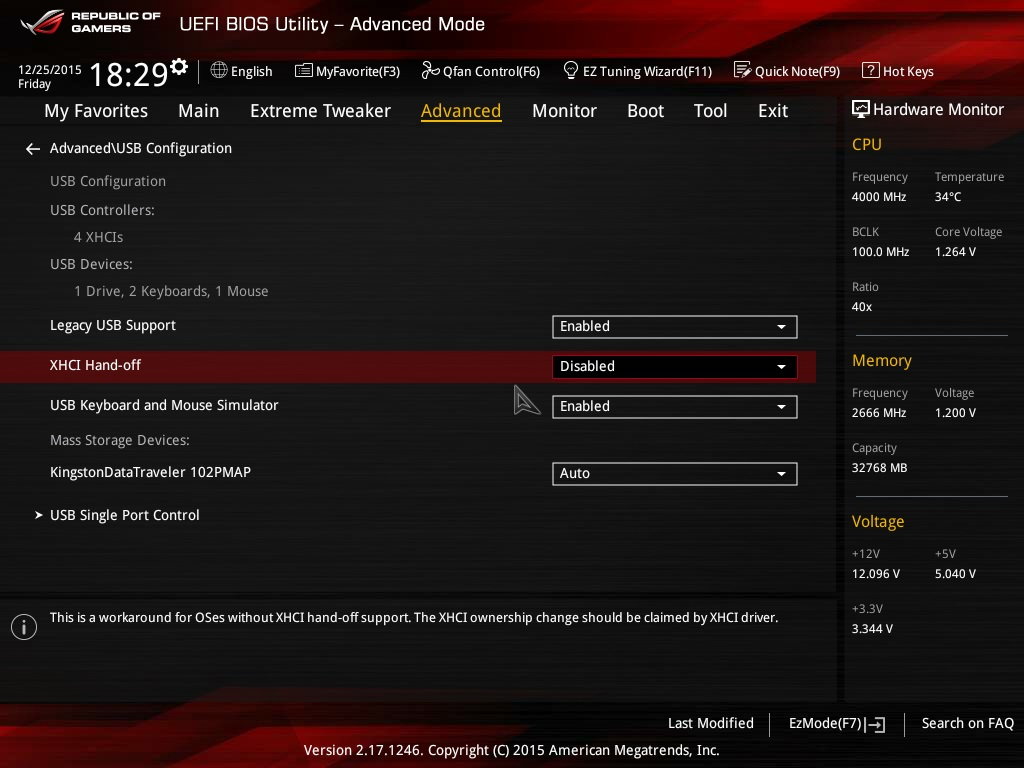
Riešenie 4: Ak ani jedna z konfigurácii nezaberie a myš a klávesnica sú v inštalátore systému stále nefunkčné, navštívte stránku výrobcu vašej základnej dosky (na inom počítači alebo na smartfóne) a stiahnite si na USB kľúč najnovšiu verziu jej BIOS-u.
Je možné, že najnovšia verzia bude mať tento bug už odstránený a nebude sa prejavovať. Update vykonajte priamo z BIOS-u/UEFI spustením integrovanej updatovacej utility, ktorá má v prípade Asusu názov EZ Flash (Gigabyte Q-Flash, MSI MFLASH, Asrock Instant Flash), pomocou ktorej BIOS aktualizujte na novšiu verziu.
Podobné články

Čo je to AirDrop a ako funguje

Digitálna peňaženka v iPhone: Ako ju využiť naplno v každodennom živote

Copilot AI Agent vytvorí prezentácie aj dokumenty zadarmo

Ako si nastaviť Garmin hodinky (2025/2026)

Prehľad noviniek, ktoré prídu do Windows 11



